Ako sa zbaviť choroby v DAYZ

DAYZ je hra plná šialených, nakazených ľudí v postsovietskej krajine Černarus. Zistite, ako sa zbaviť choroby v DAYZ a udržte si zdravie.
Nastavenie dvojfaktorovej autentifikácie (2FA), známej aj ako dvojstupňová autentifikácia, je nevyhnutné, pretože vám poskytuje ďalšiu úroveň zabezpečenia. V modernej dobe len mať heslo nestačí. 2FA poskytuje jedinečný kód, ktorý zabezpečuje váš účet, aj keď je vaše heslo napadnuté. 2FA môžete povoliť alebo zakázať na konzolách, ako aj na webových stránkach a mobilných zariadeniach vrátane PlayStation 4 (PS4).
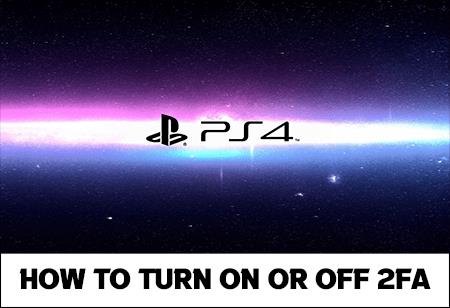
Ako zapnúť 2FA na PS4
Ide o významnú akciu, ktorá vás môže ochrániť pred škodlivými programami a používateľmi. Ak niekto uhádne vaše heslo, budete v bezpečí vďaka dvojfaktorovej autentifikácii. Povolenie 2FA je takmer identické pre PS4 a PS5, takže táto príručka môže byť užitočná aj pre používateľov PS5.
Takto to môžete urobiť na konzole PS4:
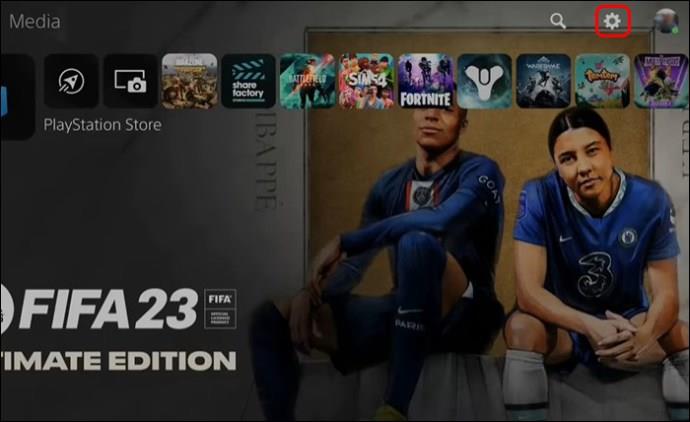
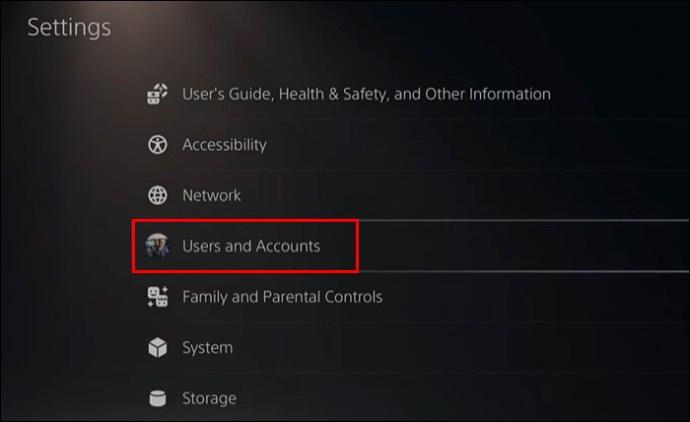
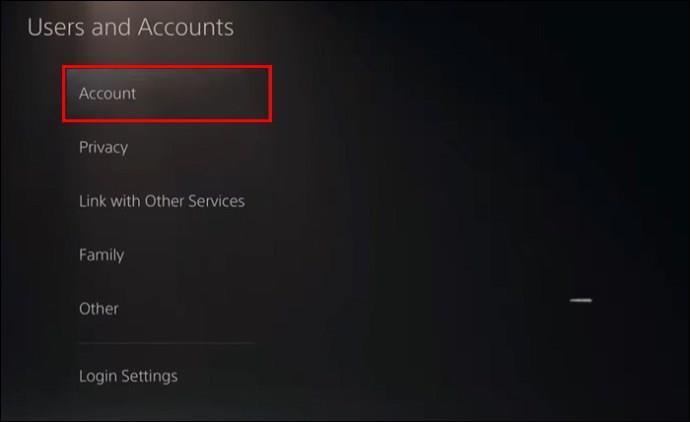
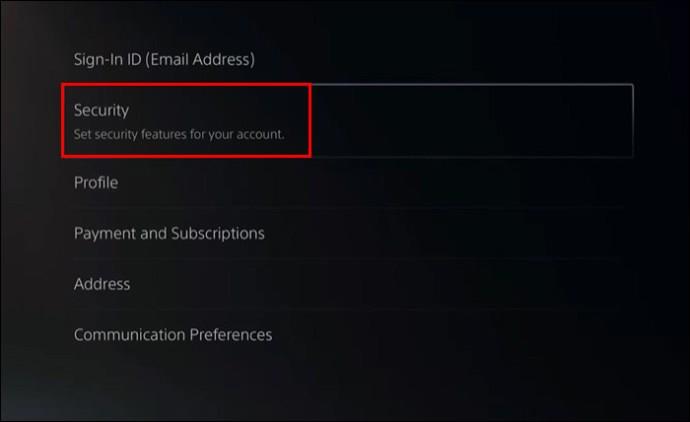
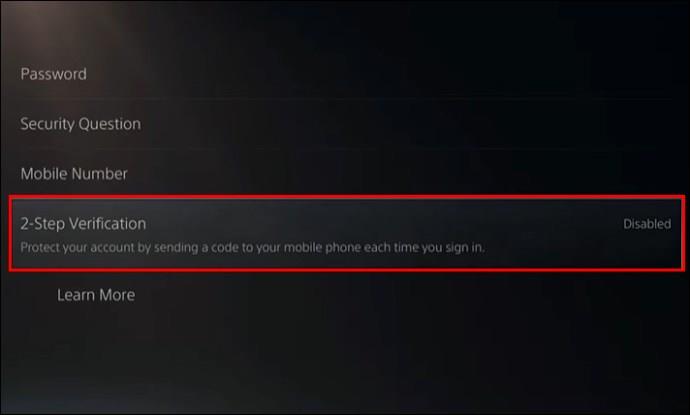
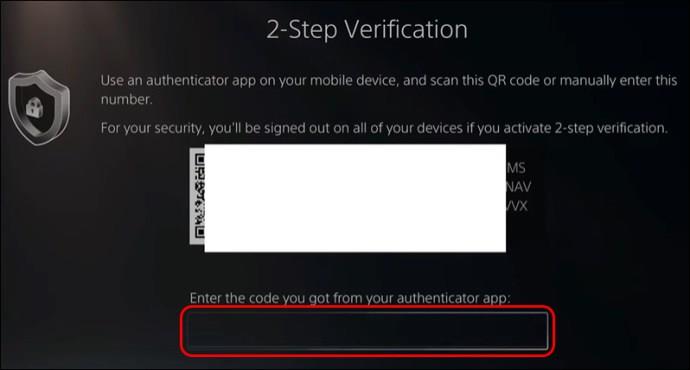
Medzi krokmi 6 a 7 sa musíte rozhodnúť pre spôsob prijatia číselného kódu pre 2FA. Môžete si vybrať, či zadáte svoje telefónne číslo a dostanete SMS kód alebo overovaciu aplikáciu. V druhom prípade musíte pomocou aplikácie naskenovať QR kód.
Okrem toho si na konci kroku 7 môžete zaznamenať záložné kódy pre ďalšie použitie. Toto políčko musíte zaškrtnúť a potvrdiť kliknutím na „OK“. Záložné kódy môžu byť užitočné pri udalostiach, keď 2FA nefunguje, ale o tom neskôr.
Ak z nejakého dôvodu nemôžete zapnúť 2FA na vašom PS4, existuje alternatívny spôsob, ako to urobiť:
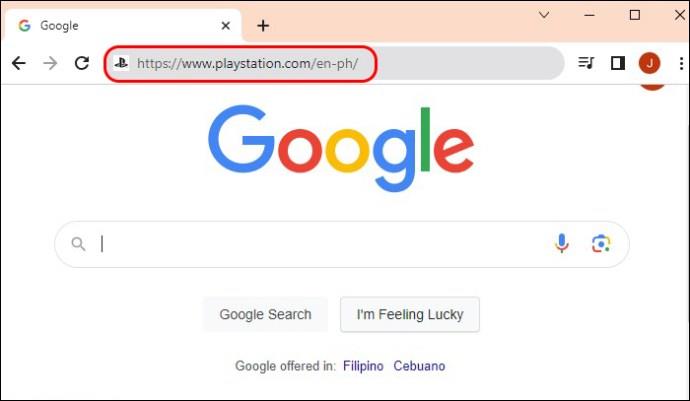


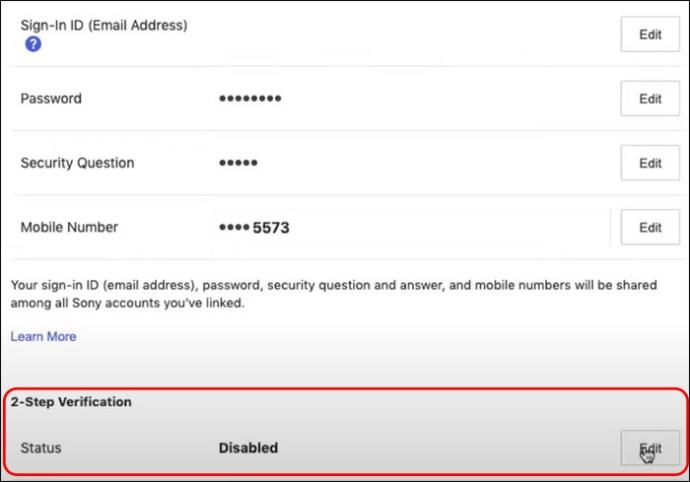
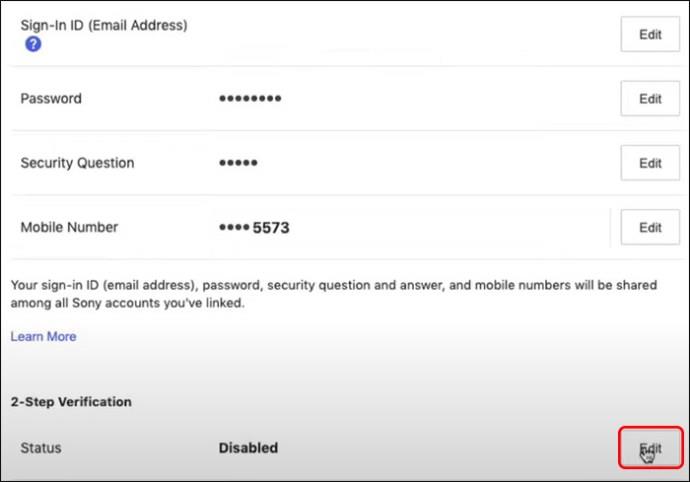
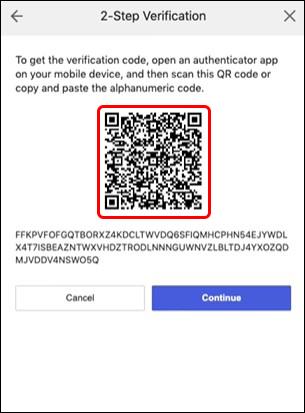
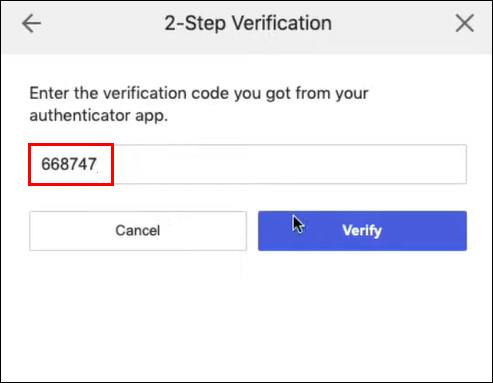
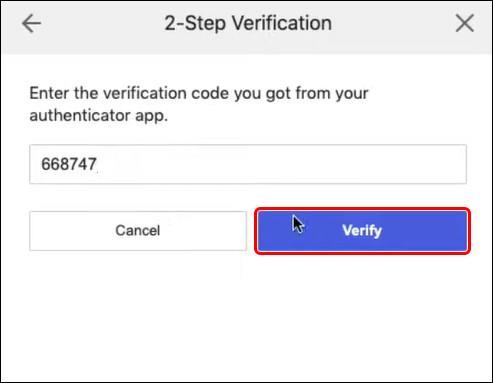
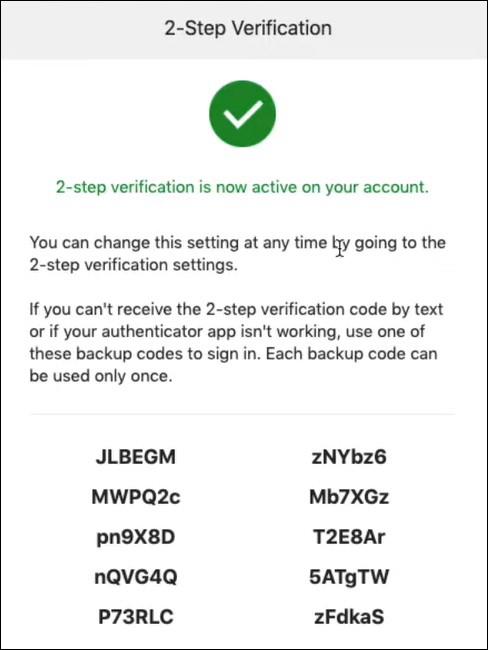
Ako je uvedené v predchádzajúcom odseku, posledný krok je nevyhnutný, ak nemáte prístup k svojmu účtu a 2FA nefunguje. Keď na zapnutie 2FA používate prehliadač, na konci týchto krokov uvidíte 10 záložných kódov. Kódy je možné použiť iba raz, preto sa odporúča zapísať si ich alebo urobiť snímky obrazovky. Takto si overíte svoju identitu aj bez 2FA.
Ako vypnúť 2FA na PS4
Kroky na vypnutie dvojfaktorovej autentifikácie pre vašu konzolu PS4 sú takmer totožné s krokmi na aktiváciu tejto ochrany. Rovnako ako pri povolení, zakázanie 2FA je možné vykonať prostredníctvom prehliadača alebo konzoly.
V prípade konzoly postupujte podľa týchto krokov:




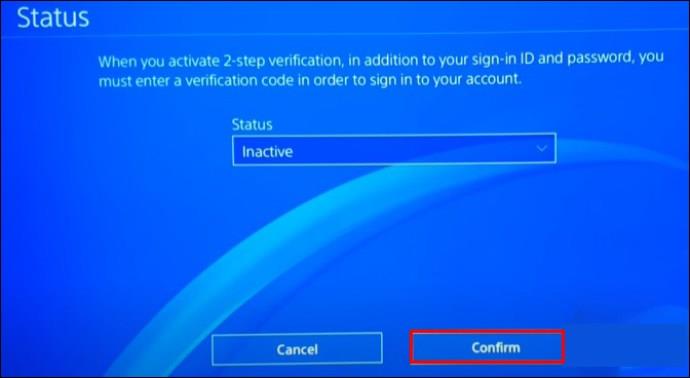
Pre webové prehliadače je postup nasledovný:



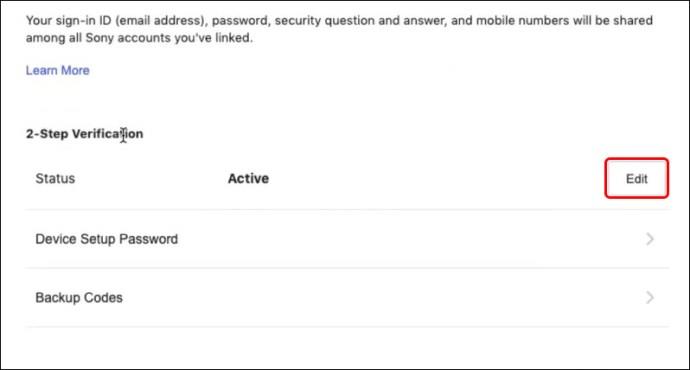
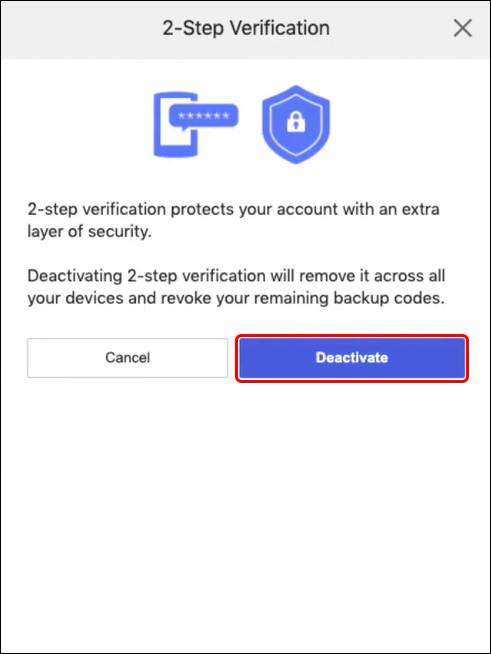
Upozorňujeme, že váš účet je tak menej chránený a pred vonkajším nebezpečenstvom ho chráni iba vaše heslo.
Ako zobraziť záložné kódy
V prípade problémov s 2FA je možné použiť záložné kódy na vstup do vášho účtu. Problémy s autentifikáciou sa môžu vyskytnúť napríklad vtedy, ak si zmeníte telefónne číslo a nemôžete overiť účet pomocou SMS. Záložné kódy možno budete potrebovať iba v prípade, že aplikácia nefunguje a tiež sa nemôžete dostať do účtu pomocou QR kódu.
Uloženie záložných kódov na bezpečné miesto je ten najlepší scenár, no stále ich nájdete v nastaveniach účtu, ak ste ich niekde neuložili, nezaznamenali alebo nezapísali. Kódy môžete opäť nájsť pomocou webu alebo konzoly. Na konzole PS4 ich nájdete takto:
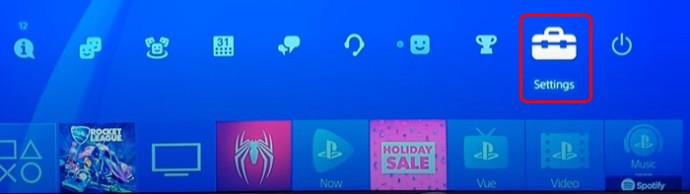




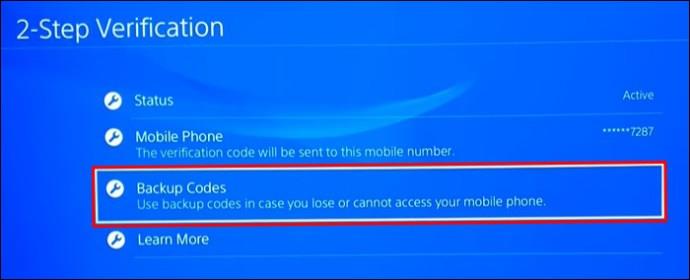
Na webe nájdete kódy podľa týchto krokov:



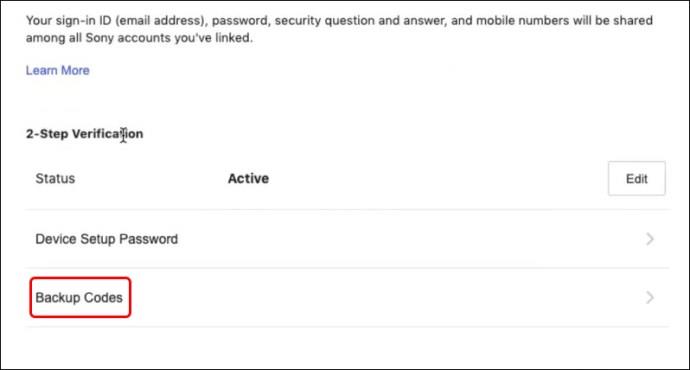
Uistite sa, že ste kódy uložili do súboru alebo dokumentu. Neodporúča sa ich zapisovať, pretože papier môžete rýchlo stratiť alebo zabudnúť, kam ste ho položili.
Ako zmeniť nastavenia zabezpečenia na vašom účte PlayStation
Nastavenia zabezpečenia môžu zahŕňať vaše heslo, sadu otázok a odpovedí na zabezpečenie, telefónne číslo, verifikačné alebo záložné kódy v dvoch krokoch a heslo pre nastavenie zariadenia. Ak chcete zmeniť niektoré z týchto nastavení na vašom PS4, môžete to urobiť prostredníctvom webového prehliadača otvorením stránky účtu na oficiálnej webovej stránke Sony. Všetko, čo musíte urobiť, je:

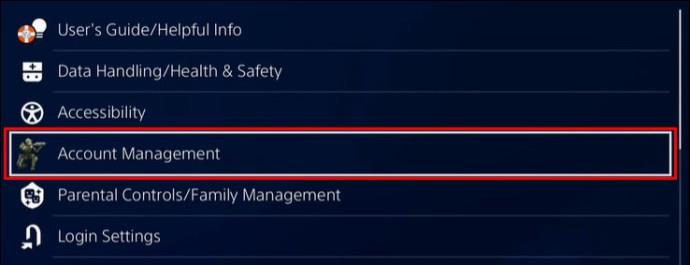
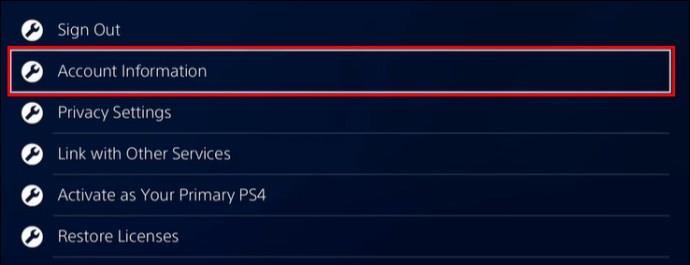
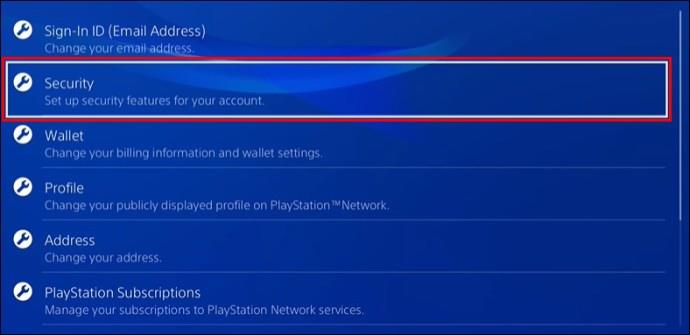
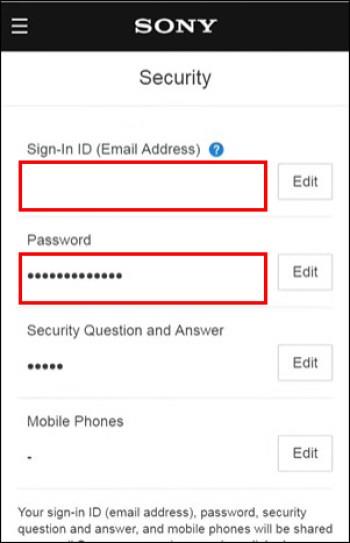
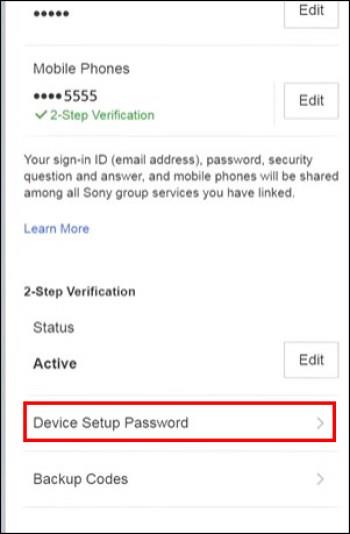
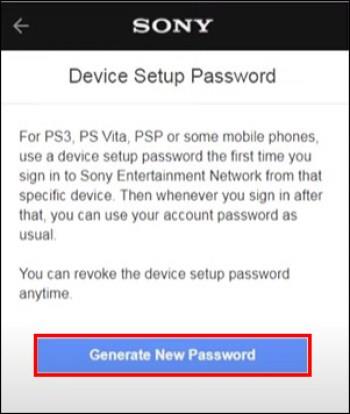
často kladené otázky
Môžete obísť 2FA na PS4?
Áno. Existuje mnoho spôsobov, ako môžu hackeri obísť vaše 2FA. Jedným z najbežnejších spôsobov je požiadať o obnovenie hesla. Ďalšou metódou obchádzania je sociálne inžinierstvo, kde dostanete textovú správu s pochybným obsahom, ktorá vás žiada, aby ste odpovedali číselným kódom.
Čo sa stane, ak zakážete 2FA?
Ak sa rozhodnete vypnúť dvojfaktorové overenie, váš účet bude menej chránený. Pri prihlásení do účtu PlayStation budete požiadaní o zadanie hesla.
Ako viete, či je na PS4 aktivovaná 2FA?
Vždy môžete skontrolovať, či je vaša 2FA povolená, v nastaveniach svojho účtu. Konkrétne musíte nájsť možnosti „Zabezpečenie“ a „Verifikácia v dvoch krokoch“, aby ste videli stav svojej 2FA. Môže byť aktívny alebo neaktívny.
Môže platnosť záložného kódu uplynúť na PS4?
Keď sa budete chcieť prihlásiť do svojho účtu PlayStation, dostanete kód, ktorý bude použiteľný iba 10 minút. Ak sa vám ho počas tejto doby nepodarilo zadať, môžete získať ďalší kliknutím na „Znova odoslať kód“.
Udržujte svoj účet PlayStation v bezpečí
Nie je na škodu nastaviť si 2FA na svojom účte PS4. Chráni vás viac ako len jednoduché heslo a je ťažšie ho hacknúť. Vypnutím overenia môže byť váš účet nebezpečný a náchylný na nebezpečenstvo. Záložné kódy sú tiež kľúčové pre bezpečnosť a ochranu vášho účtu PS4 a mali by byť bezpečne uložené v uzamknutom dokumente.
Používate pre svoj účet PlayStation dvojfaktorové overenie? Dajte nám vedieť v sekcii komentárov nižšie.
DAYZ je hra plná šialených, nakazených ľudí v postsovietskej krajine Černarus. Zistite, ako sa zbaviť choroby v DAYZ a udržte si zdravie.
Naučte sa, ako synchronizovať nastavenia v systéme Windows 10. S touto príručkou prenesiete vaše nastavenia na všetkých zariadeniach so systémom Windows.
Ak vás obťažujú štuchnutia e-mailov, na ktoré nechcete odpovedať alebo ich vidieť, môžete ich nechať zmiznúť. Prečítajte si toto a zistite, ako zakázať funkciu štuchnutia v Gmaile.
Nvidia Shield Remote nefunguje správne? Tu máme pre vás tie najlepšie opravy, ktoré môžete vyskúšať; môžete tiež hľadať spôsoby, ako zmeniť svoj smartfón na televízor.
Bluetooth vám umožňuje pripojiť zariadenia a príslušenstvo so systémom Windows 10 k počítaču bez potreby káblov. Spôsob, ako vyriešiť problémy s Bluetooth.
Máte po inovácii na Windows 11 nejaké problémy? Hľadáte spôsoby, ako opraviť Windows 11? V tomto príspevku sme uviedli 6 rôznych metód, ktoré môžete použiť na opravu systému Windows 11 na optimalizáciu výkonu vášho zariadenia.
Ako opraviť: chybové hlásenie „Táto aplikácia sa nedá spustiť na vašom počítači“ v systéme Windows 10? Tu je 6 jednoduchých riešení.
Tento článok vám ukáže, ako maximalizovať svoje výhody z Microsoft Rewards na Windows, Xbox, Mobile a iných platforiem.
Zistite, ako môžete jednoducho hromadne prestať sledovať účty na Instagrame pomocou najlepších aplikácií, ako aj tipy na správne používanie.
Ako opraviť Nintendo Switch, ktoré sa nezapne? Tu sú 4 jednoduché riešenia, aby ste sa zbavili tohto problému.






